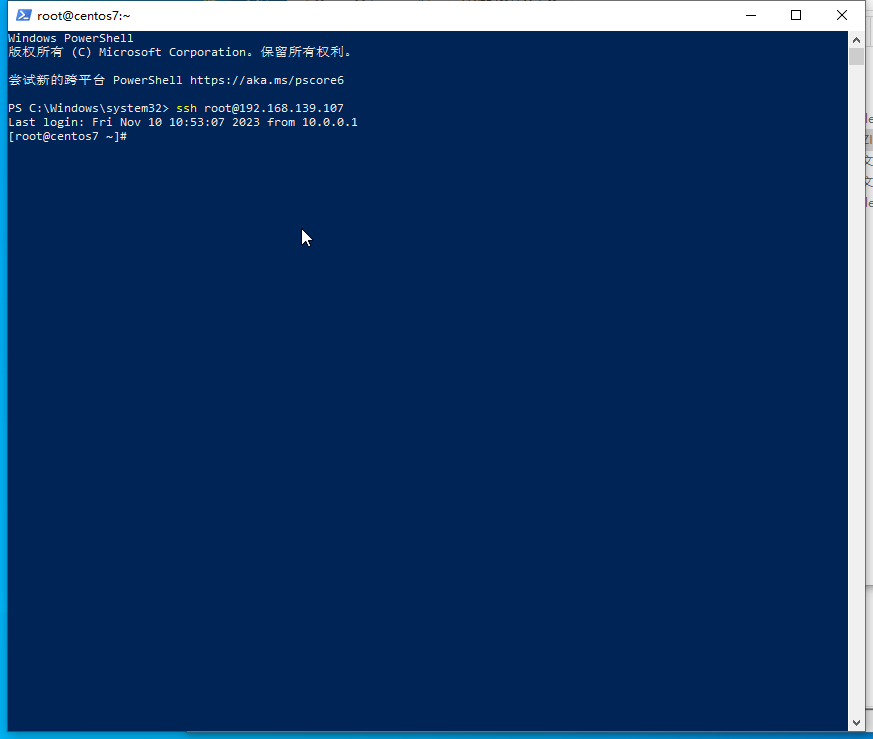最近需要给几台centos 的服务器设置 ssh 免密登录,但是一台一台的配置太麻烦了,因此写了这个工具用来快速设置windows 和 linux 免密登录。
一、开启当前电脑的ssh 功能
打开window 10 的设置面板,找到应用
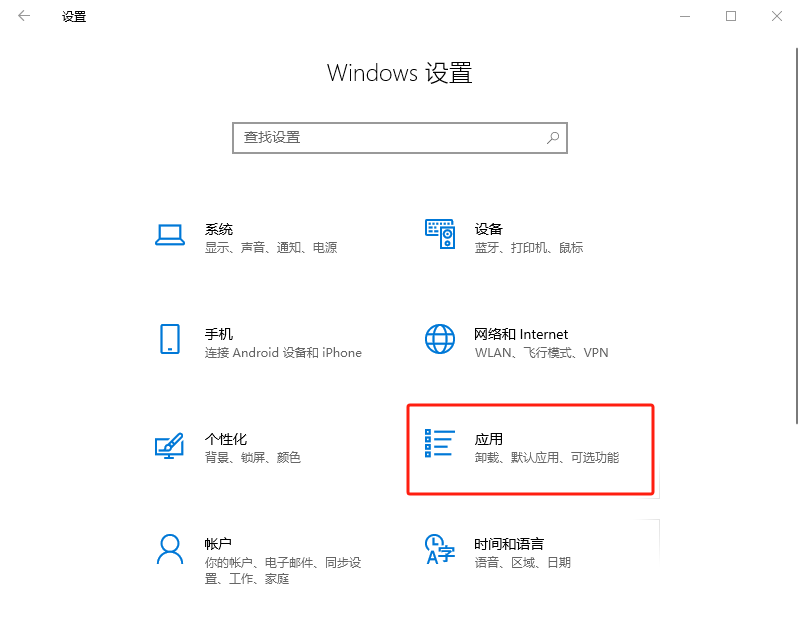
点击可选功能
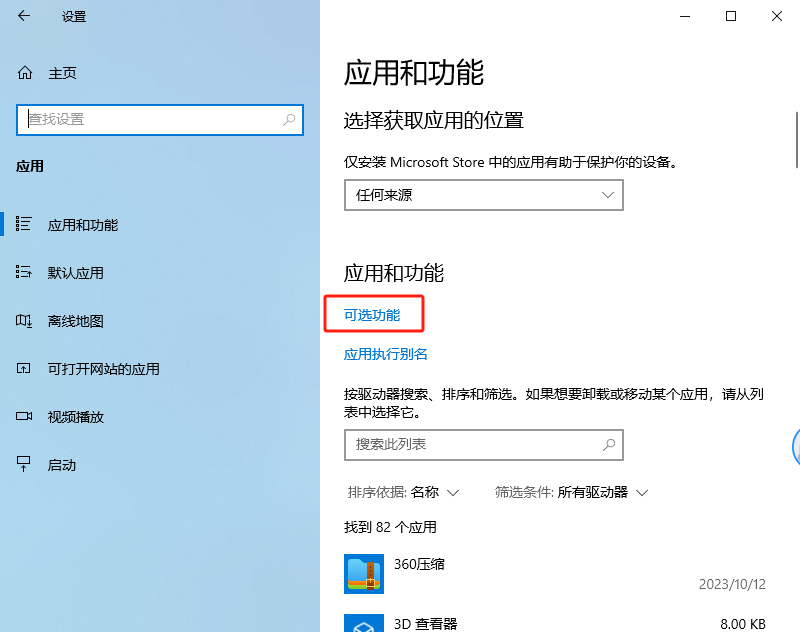
查看已安装功能列表,如果已经安装了 OpenSSH 客户端,则可以跳过下面的步骤
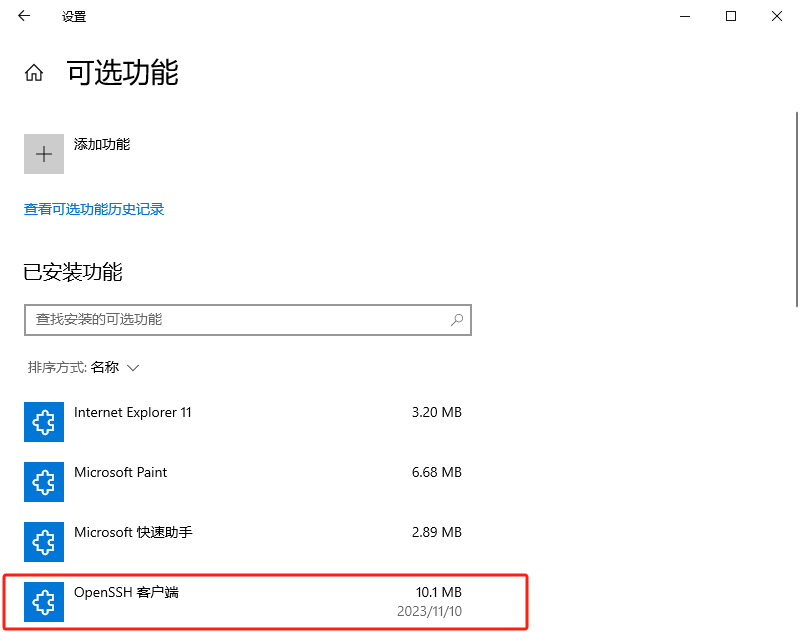
如果已安装功能列表中没有 OpenSSH 客户端,则需要点击 添加功能按钮,勾选OpenSSH 客户端并安装
最近需要给几台centos 的服务器设置 ssh 免密登录,但是一台一台的配置太麻烦了,因此写了这个工具用来快速设置windows 和 linux 免密登录。
打开window 10 的设置面板,找到应用
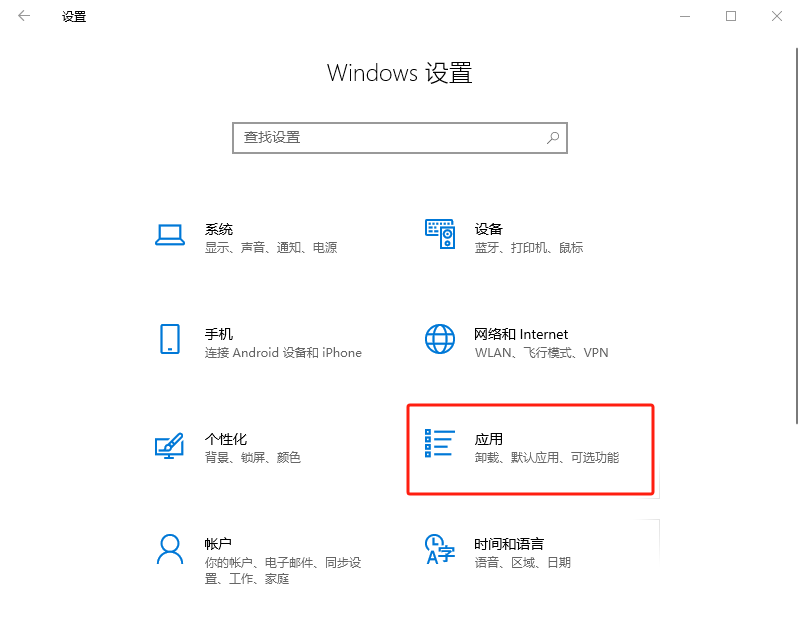
点击可选功能
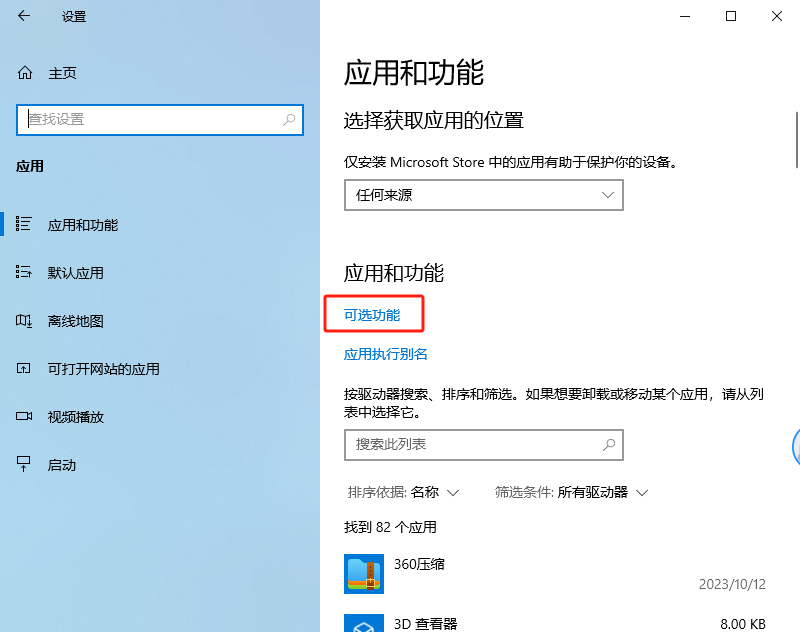
查看已安装功能列表,如果已经安装了 OpenSSH 客户端,则可以跳过下面的步骤
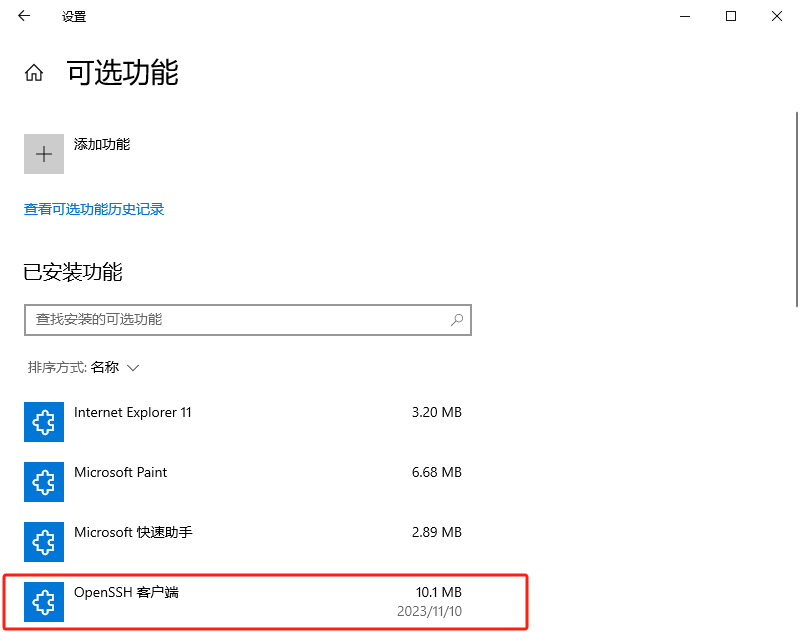
如果已安装功能列表中没有 OpenSSH 客户端,则需要点击 添加功能按钮,勾选OpenSSH 客户端并安装

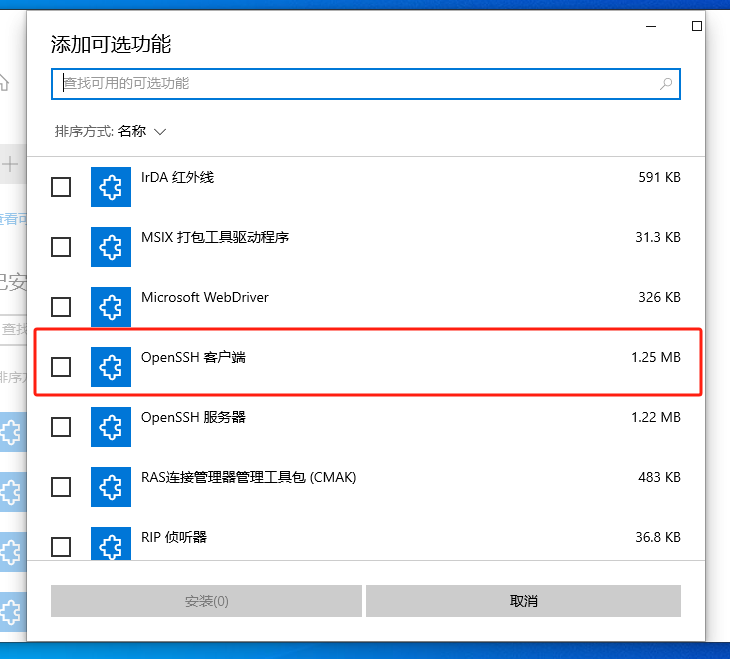
使用Powershell 执行命令
cd ~/Desktop
ssh-keygen -t rsa -b 4096 -C "你的邮箱地址"
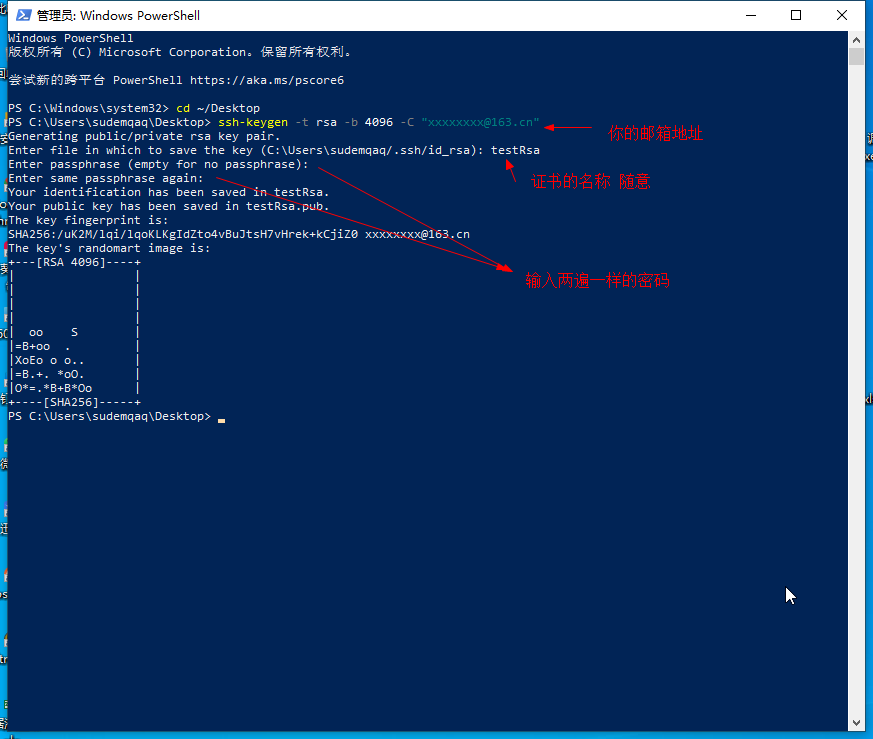
生成成功后,桌面上会有 testRsa (私钥), testRsa.pub(公钥) 这两个文件

1.下载autossh 工具
点击这里下载
压缩包中包含了python的源代码
2.修改配置文件
将autossh_config_sample.json 重命名为 autossh_config.json
根据提示修改配置文件。如果觉得路径地址比较难写.可以吧私钥,公钥文件复制到 autossh.exe 同级目录下,使用相对路径地址
ps:支持使用云端url地址
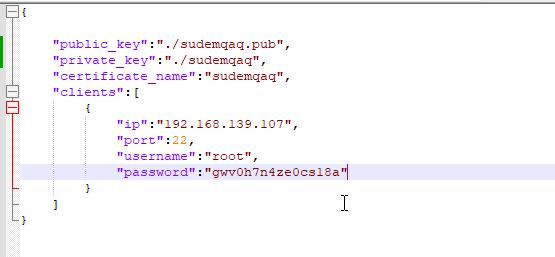
clients 数组中, 填写需要配置的服务器的信息,支持多个服务器。如果不需要配置服务器,只需要安装证书,可以置 clients 数组为空
3.启用 ssh-agent 服务
打开powershell 执行下面的命令
Set-Service -Name ssh-agent -StartupType Manual
Start-Service ssh-agent
get-service ssh*
得到如下所示的输出
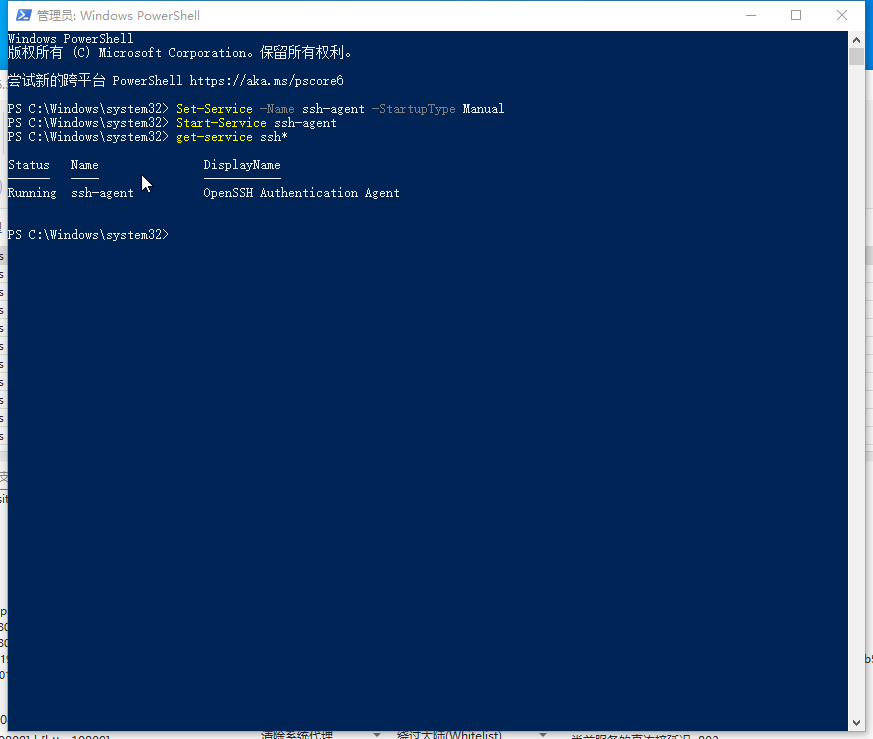
4.运行
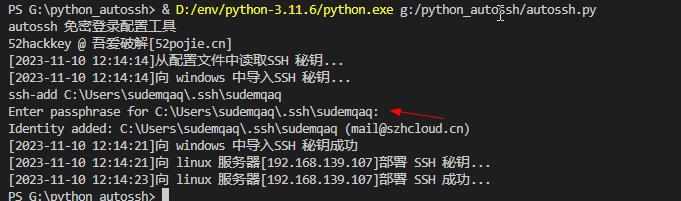
箭头处输入密码,可以为空
5.查看是否可以免密登录